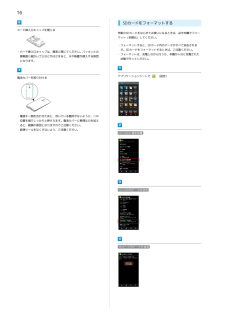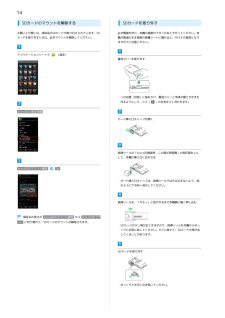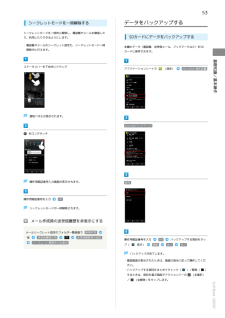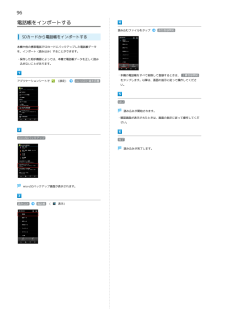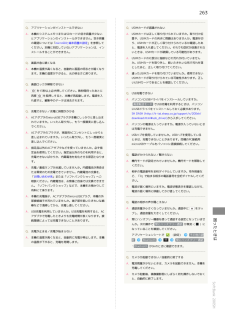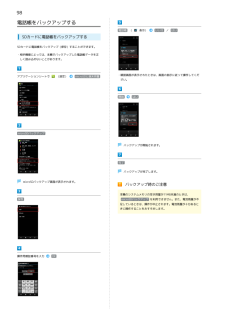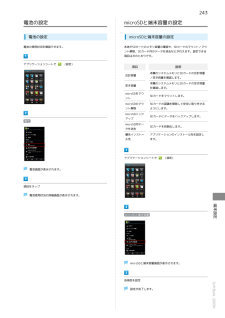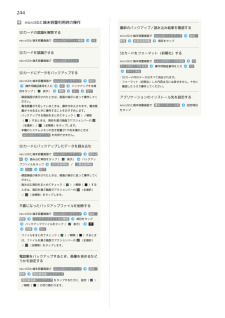Q&A
取扱説明書・マニュアル (文書検索対応分のみ)
"端末容量" 一致するキーワードは見つかりませんでした。
"端末容量"13 件の検索結果
2電話帳をバックアップする..................................................98パソコン用ファイルを利用する........................................ 181おサイフケータイ ® を利用する......................................... 182メール/ブラウザメールの種類について...................................................... 100S!メール/SMSを送信する................................................ 100S!メールでデコレメールを送信する.................................. 102S!メール/SMSを受信/返信する......................................104S!メール/SMSを管理する................................................ 107S!メール/S...
16SDカードをフォーマットするカード挿入口キャップを閉じる市販のSDカードをはじめてお使いになるときは、必ず本機でフォーマット(初期化)してください。・フォーマットすると、SDカード内のデータがすべて消去されま・カード挿入口キャップは、確実に閉じてください。パッキンとの接触面に細かいゴミなどがはさまると、水や粉塵が侵入する原因となります。電池カバーを取り付けるす。SDカードをフォーマットするときは、ご注意ください。・フォーマットは、充電しながら行うか、本機が十分に充電された状態で行ってください。アプリケーションシートで・電源キー側を合わせたあと、浮いている箇所がないように、○の位置を指でしっかりと押さえます。電池カバーに無理な力を加えると、破損の原因となりますのでご注意ください。・抜挿ツールをなくさないよう、ご注意ください。microSDと端末容量microSD内データを消去SDカード内データを消去(設定)
14SDカードのマウントを解除するSDカードを取り外すお買い上げ時には、試供品のSDカードが取り付けられています。SD必ず電源を切り、本機の温度が下がったあとで行ってください。本カードを取り外すときは、必ずマウントを解除してください。機が高温のまま背面の保護シートに触れると、やけどの原因となりますのでご注意ください。アプリケーションシートで(設定)電池カバーを取り外す・○の位置(凹部)に指をかけ、電池カバーと本体の間にすきまを作るようにして、ツメ()の左右を少し浮かせます。microSDと端末容量カード挿入口キャップを開く抜挿ツールの「microSD挿抜時:この面が背面側」の刻印面を上にして、本機の挿入口に合わせるmicroSDのマウント解除OK・カード挿入口キャップは、抜挿ツールではさみ込まないよう、図のように下方向へ逃がしてください。抜挿ツールを、「カチッ」と音がするまで本機側に軽く押し込む項目名の表示が microSDのマウント解除 から microSDをマウント に切り替わり、SDカードのマウントが解除されます。・SDカードが少し飛び出てきますので、抜挿ツールを本機からゆっくりと手前に戻してください。...
32静止画や動画を管理・表示すること(ギャラリー)音・バイブ・ランプ設定、壁紙・画面ができます。トリミング/画像回転と設定、省エネ設定などの基本設定や、いった編集機能にも対応しています。静止画をスライドショー表示にするこ(設定)アカウント設定、通話/メール/ブラウザなどの各アプリ設定など、本機のさとによって、楽しむこともできます。気象庁が配信する緊急地震速報や津波ル)とができます。情報を受信することができます。(緊急速報メーまざまな設定を変更したり確認するこブラウザを利用してダウンロードした対象エリア内にいて速報をキャッチしファイルの履歴をリストで確認するこた場合、警報音やバイブレーション、画面表示ですぐにお知らせします。とができます。(ダウンロード)時間順に並べられているファイルをサまた、国や地方公共団体からの災害・したファイルをまとめて選択して削除Google 検索を利用して、インターネッしたりすることができます。ト上の情報や、本機のアプリケーショ(検索)イズ順に並べ替えたり、ダウンロード避難情報なども受信できます。ソフトバンクスマートフォンの操作にンを検索することができます。迷ったとき、疑問があったとき...
53シークレットモードを一時解除するシークレットモードを一時的に解除し、電話帳やメールを確認したり、利用したりできるようにします。・電話帳やメールのシークレット設定も、シークレットモード一時解除中に行えます。データをバックアップするSDカードにデータをバックアップする本機のデータ(電話帳、送受信メール、ブックマークなど)をSDカードに保存できます。アプリケーションシートで(設定)microSDと端末容量基礎知識/基本操作ステータスバーを下向きにドラッグ通知パネルが表示されます。microSDバックアップをロングタッチ操作用暗証番号入力画面が表示されます。操作用暗証番号を入力保存OKシークレットモードが一時解除されます。メール作成時の送受信履歴を非表示にするメールシークレット設定のフォルダ一覧画面で 新規作成送受信履歴引用シークレット解除中のみ表示送受信履歴表示設定操作用暗証番号を入力プ(表示)OK開始バックアップする項目をタッはい完了バックアップが完了します。・確認画面が表示されたときは、画面の指示に従って操作してください。・バックアップする項目をまとめてチェック()/解除(するときは、項目を選ぶ画面でアクシ...
96電話帳をインポートする読み込むファイルをタップ追加登録開始SDカードから電話帳をインポートする本機や他の携帯電話でSDカードにバックアップした電話帳データを、インポート(読み込み)することができます。・保存した相手機器によっては、本機で電話帳データを正しく読み込めないことがあります。・本機の電話帳をすべて削除して登録するときは、 上書登録開始アプリケーションシートで(設定)microSDと端末容量をタップします。以降は、画面の指示に従って操作してください。はい読み込みが開始されます。・確認画面が表示されたときは、画面の指示に従って操作してください。microSDバックアップ完了読み込みが完了します。microSDバックアップ画面が表示されます。読み込み電話帳 (表示)
263Q. アプリケーションがインストールできないQ. USIMカードが認識されないA. 本機のシステムメモリまたはSDカードの空き容量が少ないA. USIMカードは正しく取り付けられていますか。取り付け位とアプリケーションのインストールができません。空き容量置や、USIMカードの向きに問題はありませんか。電源を切の確認については「microSDと端末容量の設定」を参照してり、USIMカードが正しく取り付けられているか確認したあください。本機に対応していないアプリケーションは、インと、電源を入れ直してください。それでも症状が改善されなストールすることができません。いときは、USIMカードが破損している可能性があります。A. USIMカードのIC部分に指紋などの汚れが付いていませんQ. 画面が急に暗くなるA. 本機の温度が高くなると、自動的に画面の明るさが暗くなります。本機の温度が下がると、元の明るさに戻ります。か。USIMカードを取り外し、乾いたきれいな布で汚れを落としたあと、正しく取り付けてください。A. 違ったUSIMカードを取り付けていませんか。使用できないUSIMカードが取り付けられている可能性があり...
98電話帳をバックアップする電話帳 (表示)いいえ / はいSDカードに電話帳をバックアップするSDカードに電話帳をバックアップ(保存)することができます。・相手機器によっては、本機でバックアップした電話帳データを正しく読み込めないことがあります。アプリケーションシートで(設定)microSDと端末容量・確認画面が表示されたときは、画面の指示に従って操作してください。開始はいmicroSDバックアップバックアップが開始されます。完了バックアップが完了します。microSDバックアップ画面が表示されます。バックアップ時のご注意本機のシステムメモリの空き容量が11MB未満のときは、保存microSDバックアップ を利用できません。また、電池残量が不足しているときは、操作が中止されます。電池残量が十分あるときに操作することをおすすめします。操作用暗証番号を入力OK
243電池の設定microSDと端末容量の設定電池の設定microSDと端末容量の設定電池の使用状況を確認できます。本体やSDカードのメモリ容量の確認や、SDカードのマウント/マウント解除、SDカード内のデータを消去などが行えます。設定できる項目は次のとおりです。アプリケーションシートで(設定)項目合計容量空き容量microSDをマウント説明本機のシステムメモリとSDカードの合計容量/空き容量を確認します。本機のシステムメモリとSDカードの空き容量を確認します。SDカードをマウントします。microSDのマウSDカードの認識を解除して安全に取り外せるント解除ようにします。microSDバック電池アップmicroSD内データを消去SDカードにデータをバックアップします。SDカードを初期化します。優先インストーアプリケーションのインストール先を設定しル先ます。アプリケーションシートで(設定)電池画面が表示されます。項目をタップ電池使用状況の詳細画面が表示されます。端末設定microSDと端末容量microSDと端末容量画面が表示されます。設定が完了します。SoftBank 200SH各項目を設定
244microSDと端末容量利用時の操作最新のバックアップ/読み込み結果を確認するSDカードの認識を解除するmicroSDと端末容量画面で microSDバックアップmicroSDと端末容量画面で microSDのマウント解除OK管理結果画面閲覧設定・項目をタップSDカードを認識させるSDカードをフォーマット(初期化)するmicroSDと端末容量画面で microSDをマウントmicroSDと端末容量画面で microSD内データを消去カード内データを消去microSDと端末容量画面で microSDバックアップ表示)目をタップ(OK保存バックアップする項開始はいださい。・電池残量が不足しているときは、操作が中止されます。電池残・バックアップする項目をまとめてチェック()/解除)するときは、項目を選ぶ画面でアクションバーの(全解除)をタップします。・本機のシステムメモリの空き容量が11MB未満のときはmicroSDバックアップ を利用できません。SDカードにバックアップしたデータを読み込むmicroSDと端末容量画面で microSDバックアップみ読み込む項目をタップ(プファイルをタップはい表示)読み込バッ...
- 1
- 2